如何設定TP-Link路由器的OpenVPN功能給Android設備使用?
OpenVPN是一種免費的VPN(虛擬專用網絡)服務,允許您透過網路從任何地方遠程訪問您的家庭網路。 OpenVPN是一種多平台服務,可與Android和iOS系統配合使用,允許您透過路由器訪問正在使用的設備和服務。
本文將指導您完成使用tp-link路由器建立和設定OpenVPN連接所需的步驟。
在TP-Link路由器設定OpenVPN,本文以Archer C5400為例
步驟1:登入您路由器的管理介面,若您不知如何操作請點此。
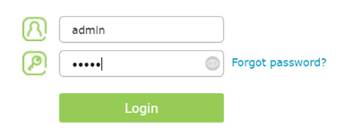
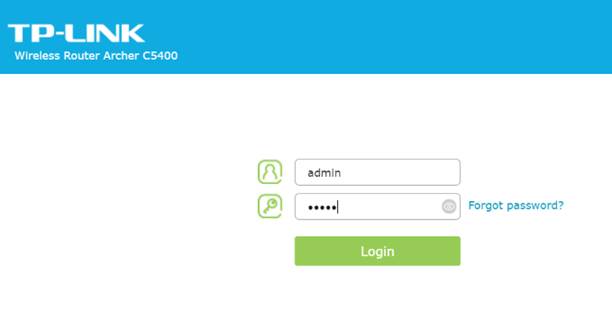
步驟2:點選上方的進階設定(Advanced)

步驟3:點選左側VPN伺服器(VPN Server)>OpenVPN
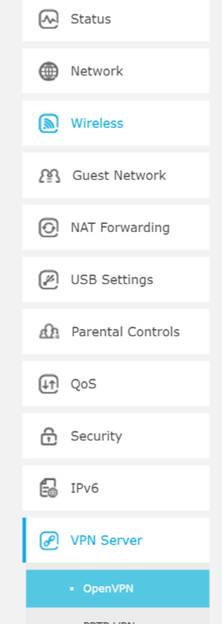
步驟4; 點擊憑證中的生成。

注意:這個步驟必須在啟用OpenVPN前完成。
步驟5: 勾選啟用VPN伺服器,將下列資訊填入後,點擊儲存。
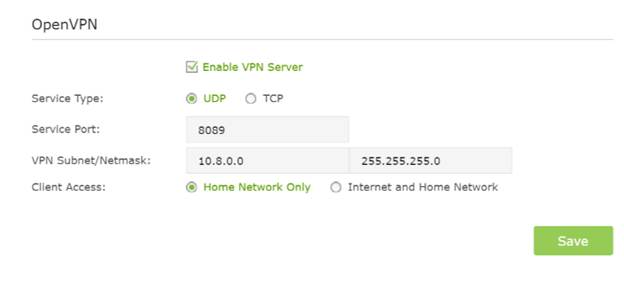
注意:用戶端存取的形式會決定使用VPN的設備是否能連到內網,網際網路與家庭網路選項可以讓VPN使用者連接路由器的內部網路及網際網路;僅限家庭網路VPN使用者只能連接到路由器的內部網路而不能藉由路由器使用網際網路。
步驟6:點擊匯出來下載組態檔
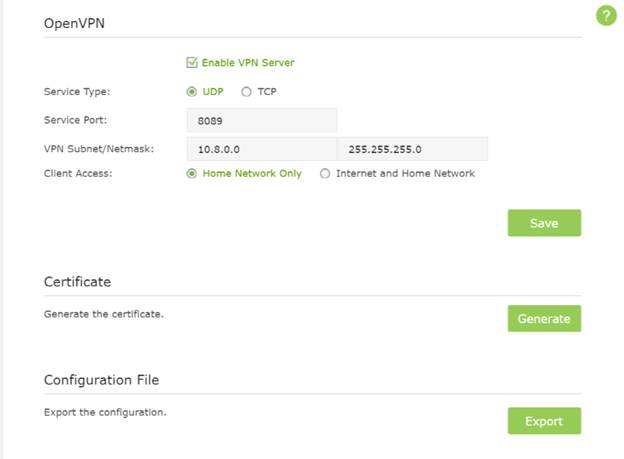
步驟7:打開您的電子郵件信箱,新增一封Email並將組態檔附加到電子郵件附件,並將其發送到您的Android設備可以使用的電子郵件。
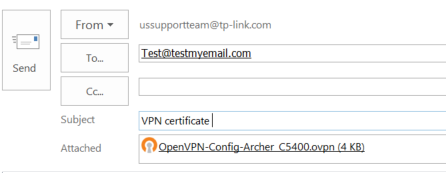
讓Android設備建立OpenVPN連接
步驟1:至您的Email下載附件的組態檔
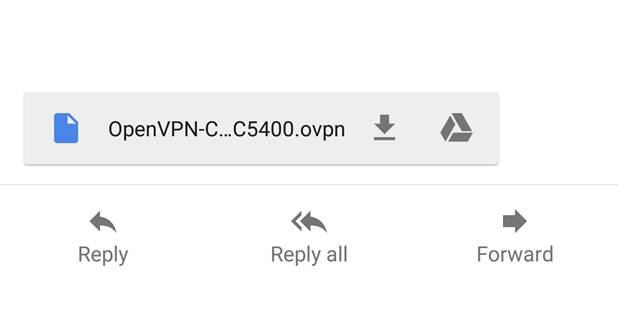
步驟2:當下載完成後,您應該會看到類似以下內容的消息。
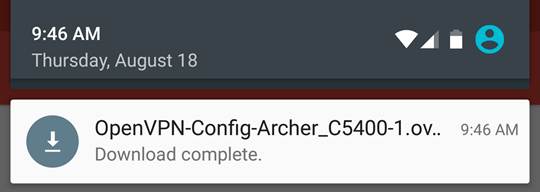
步驟3:從Google Play商店下載OpenVPN Connect app
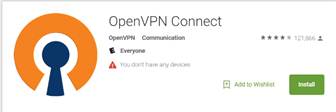
步驟4:開啟OpenVPN Connect app並點選右上方的menu按鍵(三個點)
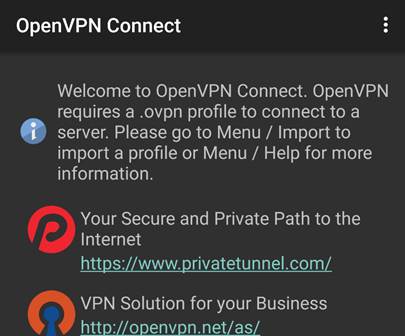
步驟5:選取匯入(Import)
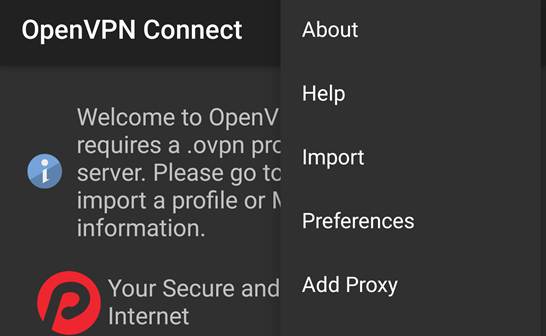
步驟6:選取從SD卡匯入檔案(Import Profile from SD card)
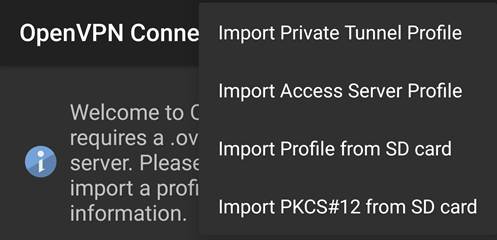
步驟7:選取下載資料夾(Download)
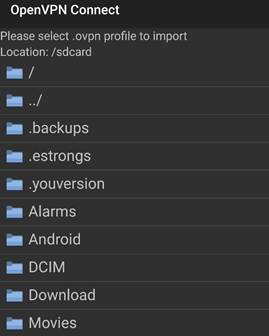
步驟8:選取組態檔"Config"檔案
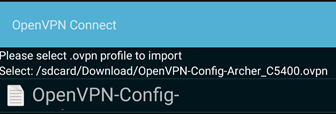
步驟9:選取連接(Connect)
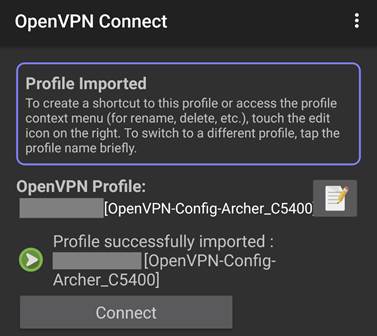
步驟10: 若連接成功,下方的欄位便會出現數字。
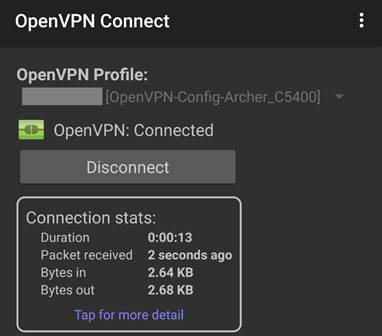
若您成功連接也可以至VPN連接的選項中確認。
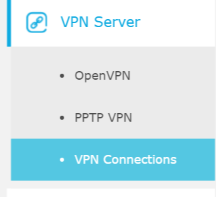
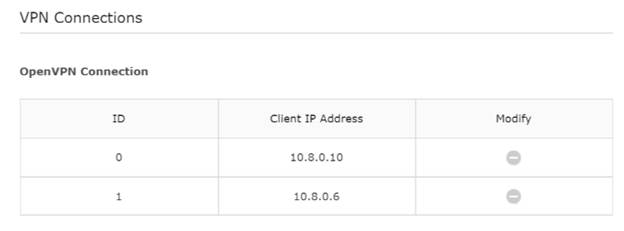
這篇faq是否有用?
您的反饋將幫助我們改善網站